RELATÓRIO POR ACOMPANHAMENTOS
A partir do relatório por Acompanhamentos é possível gerar a contabilização de acompanhamentos permite uma visão detalhada ou sumarizada dos acompanhamentos (ATIVIDADES) realizadas em um determinado Chamado.
ACESSANDO UM MENU DE RELATÓRIO - por Acompanhamentos
________________________________________________________________________________________________________________
Como acessar o menu de relatório por Acompanhamentos.
1º Passo – acesse o menu "Relatórios" na página principal;
2º Passo – no catálogo de relatórios, identifique o grupo "Chamados";
3º Passo – abaixo da lengenda "Contabilização" clique no link | Acompanhamentos | para acessar o formulário.
FLUXO PARA GERAR UM RELATÓRIO - por Acompanhamentos
________________________________________________________________________________________________________________
Para um relatório conciso e com integridade nos resultados, tenha todas as informações necessárias para gerar um retorno de resultados satisfatório. Todas as informações inseridas devem possuir um objetivo.
Para gerar um relatório por "Acompanhamentos", faça o seguinte:
Área 1 - uso obrigatório
1.Clique em "Acompanhamentos", para acessar o formulário;
2.No campo Período, deve ser informado uma data de início/fim ou clique em ![]() para selecionar uma determinada data;
para selecionar uma determinada data;
3.No campo Tipo de período, selecione por "Data de abertura", "Data de encerramento" ou "Data de acompanhamento" do Chamado, conforme necessidade para sua atividade;
Área 2 - uso opcional, resultado de acordo com o filtro aplicado
4.No campo Cliente, efetue uma pesquisa (siga a orientação disponível no campo) para identificação do "Cliente" ou clique em![]() para visualizar a listagem, selecione e clique em [ADICIONAR];
para visualizar a listagem, selecione e clique em [ADICIONAR];
5.No campo Contato, efetue uma pesquisa referente aos "Contatos", esse responde após inclusão do campo "Cliente", selecione e clique em [ADICIONAR];
6.No campo Equipe do chamado, efetue uma pesquisa (siga as orientações disponível no campo) para identificação da "Equipe" ou clique em![]() para visualizar a listagem, selecione e clique em [ADICIONAR];
para visualizar a listagem, selecione e clique em [ADICIONAR];
7.No campo Prioridade, efetue uma pesquisa para adicionar uma/mais "Prioridade" ou clique em![]() para visualizar a listagem, selecione e clique em [ADICIONAR];
para visualizar a listagem, selecione e clique em [ADICIONAR];
8.No campo Tipo de chamado, efetue uma pesquisa referente ao "Tipo" ou clique em![]() para visualizar a listagem, selecione e clique em [ADICIONAR];
para visualizar a listagem, selecione e clique em [ADICIONAR];
9.No campo Departamento, efetue uma pesquisa para adicionar um/mais "Setor" ou clique em![]() para visualizar a listagem de todas dos setores, selecione e clique em [ADICIONAR];
para visualizar a listagem de todas dos setores, selecione e clique em [ADICIONAR];
10.No campo Responsável, efetue uma pesquisa para adicionar um/mais "Encarregado" ou clique em![]() para visualizar a listagem, selecione e clique em [ADICIONAR];
para visualizar a listagem, selecione e clique em [ADICIONAR];
11.No campo Operador, efetue uma pesquisa para adicionar um/mais "Atendente" ou clique em![]() para visualizar a listagem de todas dos operadores, selecione e clique em [ADICIONAR];
para visualizar a listagem de todas dos operadores, selecione e clique em [ADICIONAR];
12.No campo Equipe responsável, efetue uma pesquisa (siga as orientações disponível no campo) para identificação da "Equipe" ou clique em![]() para visualizar a listagem, selecione e clique em [ADICIONAR];
para visualizar a listagem, selecione e clique em [ADICIONAR];
13.No campo Localidade, efetue uma pesquisa referente a "Localidade" ou clique em![]() para visualizar a listagem, selecione e clique em [ADICIONAR];
para visualizar a listagem, selecione e clique em [ADICIONAR];
14.No campo Tipo de acompanhamento, efetue uma pesquisa referente ao "Tipo" ou clique em![]() para visualizar a listagem, selecione e clique em [ADICIONAR], o Tipo de acompanhamento, está associado aos meios de contato;
para visualizar a listagem, selecione e clique em [ADICIONAR], o Tipo de acompanhamento, está associado aos meios de contato;
15.No campo Categoria de abertura, efetue uma pesquisa referente a "Categoria de abertura" ou clique em![]() para visualizar a listagem, selecione e clique em [ADICIONAR];
para visualizar a listagem, selecione e clique em [ADICIONAR];
16.No campo Categoria de encerramento, efetue uma pesquisa referente a "Categoria de encerramento" ou clique em![]() visualizar a listagem, selecione e clique em [ADICIONAR];
visualizar a listagem, selecione e clique em [ADICIONAR];
17.No campo Tipo de relatório, selecione na listagem predefinida, um (1) "Modelo/Característica" para definir apresentação do relatório:
Sumarizado: essa opção ativa um relatório com as informações sintetizada na forma de sumário;
Detalhado: essa opção ativa um relatório com todas as particularidades nas informações.
18.O campo Agrupamento, obece os critérios do formulário referente as configurações de colunas, assim é possível definir à exibição das informações, clique no ícone ![]() para selecionar um (1) um determinado "Grupo" na listagem predefinida;
para selecionar um (1) um determinado "Grupo" na listagem predefinida;
19.No campo Linhas por página, defina a quantidade "linhas" que deseja incluir na página do relatório;
20.Para Exibir acompanhamentos automáticos é possível parametrizar clicando no ícone ![]() ;
;
21.Clique em Executar para gerar o relatório;
22.Na tela de apresentação do Relatório, use as teclas de atalho [CTRL + P] para realizar a impressão.
![]() IMPORTANTE: Todos os campos podem ser informados, ou apenas o de uso obrigatório,
IMPORTANTE: Todos os campos podem ser informados, ou apenas o de uso obrigatório,
ou apenas os campos necessários para gerar o seu melhor "Relatório".
RESULTADO RELATÓRIO - por Acompanhamentos
________________________________________________________________________________________________________________
O resultado a seguir apresenta um relatório com ênfase na "Situação". É possível gerar relatórios de acompanhamentos agrupados por cliente; nele podemos ver quais atividades e o total de tempo demandado pelo respectivo cliente.
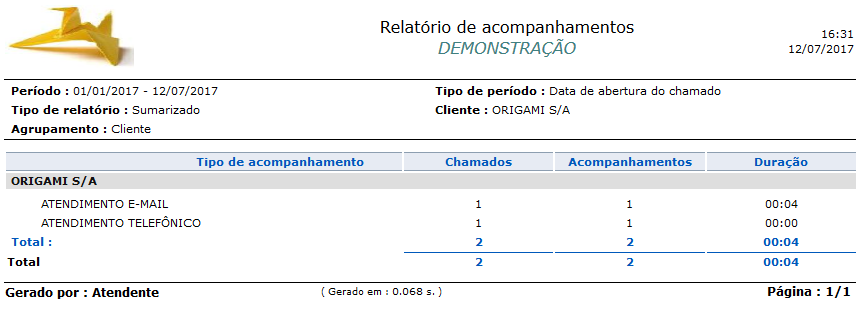
Aplicado o seguinte filtro:
Tipo de período: data de abertura do chamado;
Tipo de relatório: sumarizado;
Agrupamento: cliente;
Parametrização: exibir acompanhamentos automáticos.
